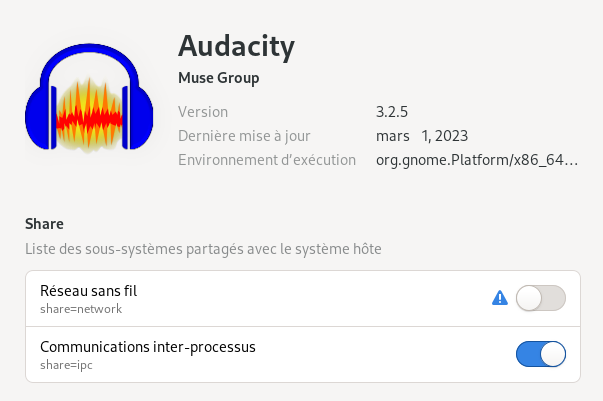Audacity - logiciel d'édition audio
Audacity est un logiciel gratuit, open source et multi-plateforme de traitement du son qui vous permet d'enregistrer, de modifier et de mixer du son sur votre ordinateur. Il est particulièrement utile pour les musiciens, les podcasters, les professionnels du son et tous ceux qui travaillent avec du son numérique.
- Enregistrement: Audacity vous permet d'enregistrer du son à partir de différentes sources, telles que votre microphone, votre carte son ou des fichiers audio existants. Vous pouvez également enregistrer plusieurs pistes simultanément pour créer des compositions multi-pistes.
- Édition: Audacity vous permet de couper, copier, coller et déplacer des sections de pistes audio pour créer des effets spéciaux, synchroniser des pistes ou supprimer des bruits indésirables. Vous pouvez également ajouter des effets tels que l'écho, le reverb ou le changement de pitch.
- Mixage: Audacity vous permet de contrôler le volume et la panoramisation de chaque piste pour créer un mixage final équilibré. Vous pouvez également utiliser des outils tels que l'égaliseur ou le compresseur pour améliorer la qualité sonore de votre projet.
- Exportation: Audacity vous permet d'exporter vos projets au format MP3, WAV ou OGG pour les partager sur internet ou les graver sur CD. Vous pouvez également exporter directement vers Soundcloud, YouTube ou d'autres plateformes en ligne.
Audacity est diffusé sous forme d'AppImage, une méthode qui garantit que l'AppImage est mis à jour simultanément avec les versions destinées à Windows et macOS.
L'équipe d'Audacity assure la compatibilité avec Linux en testant l'utilisation d'AppImages spécifiquement sur Ubuntu 22.04. Bien que d'autres distributions Linux puissent potentiellement fonctionner par le gestionnaire de paquets, elles ne font pas l'objet de tests de la part de l'équipe Audacity. Il est important de noter que ce qui suit ne représente que des suggestions d'installations possibles.
Sous Fedora, le gestionnaire de paquets DNF peut proposer la version “Freeworld” d'Audacit. Celle-ci inclut un certain nombre de bibliothèques et de codecs qui ne sont pas inclus dans la version officielle d'Audacity. Ces bibliothèques et codecs sont souvent nécessaires pour lire ou enregistrer certain types de fichiers audio et sont donc utiles pour les utilisateurs avancés. Cependant, ils peuvent être considérés comme des logiciels tiers par certains utilisateurs et peuvent être bloqués ou désapprouvés par certaines politiques de sécurité.
Dernière information que je souhaite vous communiquer, Audacity a été racheté par Muse Group en 2021 avec des modification sur la collecte d'informations, ce qui a eu un impact négatif sur sa popularité ou son utilisation.
Solutions alternatives : Tenacity, LMMS ou OcenAudio.
Installer sous Fedora
Installer avec le fichier AppImage
Le programme AppImage est une version autonome d'Audacity qui n'a pas besoin d'être installée sur votre ordinateur. Vous pouvez simplement le télécharger sur le site web d'Audacity et l'exécuter comme n'importe quel autre fichier sur votre ordinateur. L'avantage de cette méthode est qu'elle ne nécessite aucune installation et que vous pouvez l'utiliser sur n'importe quel ordinateur compatible sans avoir à l'installer.
Il est généralement conseillé de déplacer les fichiers AppImage dans un répertoire de votre choix, mais de ne pas les déplacer dans un répertoire système comme /usr/bin ou /usr/local/bin.
Les répertoires système sont gérés par le système d'exploitation et peuvent être modifiés lors d'une mise à jour ou d'une installation de logiciels, ce qui peut entraîner la suppression ou la modification de vos fichiers AppImage.
Il est donc préférable de les déplacer dans un répertoire personnel, comme ~/opt.
CRÉER UN RACCOURCI POUR VOTRE APPIMAGE
Vous pouvez créer un raccourci pour Audacity en utilisant la ligne de commande en suivant les étapes suivantes :
Entrez la commande suivante pour créer un nouveau fichier .desktop :
nano ~/.local/share/applications/audacity.desktop
#!/usr/bin/env xdg-open [Desktop Entry] Type=Application Name=Audacity Exec=/home/votre_nom_d'utilisateur/opt/audacity-linux-3.2.3-x64.AppImage Icon=/home/votre_nom_d'utilisateur/.local/share/icons/audacity.png Terminal=false Categories=Audio;
Le symbole “~” n'est pas reconnu dans les fichiers .desktop comme un chemin absolu, ni même la variable $HOME. Au lieu de cela, vous devez utiliser le chemin complet (chemin absolu) vers le fichier AppImage.
Appuyez sur Ctrl + X pour enregistrer les modifications, puis sur Y pour confirmer l'enregistrement.
Sous Gnome, les icônes sont généralement stockées dans un des répertoires suivants :
- /usr/share/icons
- /usr/local/share/icons
- ~/.local/share/icons
Il est conseillé d'utiliser le répertoire ~/.local/share/icons pour les icônes personnalisées, car il est spécifique à l'utilisateur et n'est pas affecté par les mises à jour du système.
Vous pouvez maintenant trouver Audacity dans le menu Applications et le lancer en cliquant dessus.

Installer avec le dépôt RPM Fusion Nonfree
Pour installer Audacity avec des fonctionnalités supplémentaires (telles que l'exportation de fichiers au format MP3), vous devez utiliser le dépôt RPM Fusion Nonfree.
Installer le référentiel RPM Fusion Nonfree 1) sur un système Fedora.
sudo dnf -y install https://download1.rpmfusion.org/nonfree/fedora/rpmfusion-nonfree-release-$(rpm -E %fedora).noarch.rpm
sudo dnf install audacity-freeworld
Une fois l'installation terminée, vous pouvez lancer Audacity en tapant audacity dans le terminal ou en recherchant Audacity dans le menu Applications.
Installer avec Flatpack / Flathub
Flatpak est un système de packaging d'applications pour Linux qui permet de distribuer des applications Linux de manière universelle indépendamment des distributions Linux et de leurs bibliothèques associées. Flathub est un dépôt centralisé de Flatpak qui contient de nombreuses applications.
Pour installer Audacity via Flatpak, vous devez tout d'abord installer Flatpak et Flathub sur votre système.
sudo dnf install flatpak
Vous pouvez installer Flatpak sur votre système Debian ou assimilé, utilisez la commande suivante :
sudo apt install flatpak
flatpak remote-add --if-not-exists flathub https://flathub.org/repo/flathub.flatpakrepo
flatpak install flathub org.audacityteam.Audacity
Pour modifier l'option pour l'utilisateur courant avec flatseal, décochez l'option Réseau sans fil, share=network afin d'empêcher Audacity de communiquer avec le réseau.
ou en ligne de commande :
flatpak override --user --unshare=network org.audacityteam.Audacity -v
Le fichier ~/.local/share/flatpak/overrides/org.audacityteam.Audacity sera modifié.
Pour modifier l'option pour tous les utilisateurs, utilisez la commande suivante :
sudo flatpak override --unshare=network org.audacityteam.Audacity -v
Le fichier /var/lib/flatpak/overrides/org.audacityteam.Audacity sera modifié.
Personnaliser
Ajout d'un raccourci vers les metadonnées
Les métadonnées sont des informations supplémentaires associées à un fichier audio qui peuvent inclure le titre, l'artiste, l'album, la date de sortie, le genre, etc. En utilisant un fichier de métadonnées, vous pouvez facilement ajouter ces informations à vos fichiers audio lors de l'export dans Audacity. Cela peut être utile pour organiser votre bibliothèque musicale et permettre à d'autres programmes de lire et d'afficher ces informations correctement.
Le dossier ~/.audacity-data/ est le dossier de données par défaut d'Audacity où les fichiers de métadonnées peuvent être enregistrés et stockés. En créant un lien vers le dossier contenant votre bibliothèque de métadonnées, vous pouvez facilement accéder à ces fichiers lorsque vous avez besoin de les utiliser dans Audacity.
ln -s /media/disk_21/doc_perso_cedric/documents/podcasts/metadonnees ~/.audacity-data/metadonnees